ஒரு IT நிபுணராக, 'குறியீடு 29: இந்தச் சாதனம் செயலிழக்கப்பட்டது, ஏனெனில் சாதனம் தேவையான ஆதாரங்களைத் தரவில்லை' போன்ற பிழைச் செய்திகளை விளக்குமாறு என்னிடம் அடிக்கடி கேட்கப்படும். சாமானியரின் சொற்களில், இந்தச் செய்தியின் அர்த்தம், ஒரு சாதனத்தில் சரியான இயக்கிகள் இல்லாததால் அது முடக்கப்பட்டுள்ளது.
இந்தப் பிழையை நீங்கள் கண்டால், உங்கள் கணினியின் ஃபார்ம்வேர் (உங்கள் வன்பொருள் எவ்வாறு செயல்படுகிறது என்பதைக் கட்டுப்படுத்தும் மென்பொருள்) சாதனம் செயல்படத் தேவையான ஆதாரங்களை வழங்கவில்லை என்று அர்த்தம். இது பல காரணங்களுக்காக நிகழலாம், ஆனால் மிகவும் பொதுவான சாதனம் பழையது மற்றும் ஃபார்ம்வேரால் ஆதரிக்கப்படாது.
இந்தப் பிழையை நீங்கள் கண்டால், அதைச் சரிசெய்ய உங்களால் அதிகம் செய்ய முடியாது. உங்கள் கணினியின் ஃபார்ம்வேருடன் இணக்கமான புதிய சாதனத்தை நீங்கள் கண்டுபிடிக்க வேண்டும். இதற்கிடையில், நீங்கள் வேறு சாதனம் அல்லது வேறு கணினியைப் பயன்படுத்த முயற்சி செய்யலாம்.
நீங்கள் ஒரு தொழில்நுட்ப நபராக இருந்தால், சாதனத்தின் ஃபார்ம்வேரைப் புதுப்பிப்பதன் மூலம் இந்தப் பிழையைச் சரிசெய்வதற்கான வழியைக் கண்டறியலாம். இருப்பினும், உங்கள் திறமையில் நீங்கள் நம்பிக்கையுடன் இருந்தால் தவிர, இது பரிந்துரைக்கப்படுவதில்லை. ஃபார்ம்வேரைப் புதுப்பிப்பது ஆபத்தானது, மேலும் நீங்கள் என்ன செய்கிறீர்கள் என்று உங்களுக்குத் தெரியாவிட்டால், சிக்கலை மோசமாக்கலாம்.
நீங்கள் பார்த்தால் பிழைக் குறியீடு 29, சாதனத்தின் ஃபார்ம்வேர் அதற்குத் தேவையான ஆதாரங்களை வழங்காததால் இந்தச் சாதனம் முடக்கப்பட்டுள்ளது. உங்கள் Windows 11/10 கணினியில், இந்த இடுகை சிக்கலைச் சரிசெய்ய உதவும். 
வீடியோ அட்டைகள், ஒலி அட்டைகள், விரிவாக்க அட்டைகள் மற்றும் பிற உள்ளமைக்கப்பட்ட சாதனங்களில் இந்த பிழைக் குறியீட்டை நீங்கள் சந்திக்கலாம். சாதனத்தின் நிலைபொருள் அதற்குத் தேவையான ஆதாரங்களைக் கொடுக்காததால், சாதன மேலாளர் பிழைக் குறியீடு 29 உடன் சாதனம் நிறுத்தப்படுகிறது. இது குறைந்த அளவிலான வன்பொருள் சிக்கலாகும், இது சாதனத்தை இயக்க பயாஸ் அணுகல் தேவைப்படும். உங்கள் சாதன இயக்கி காலாவதியானாலோ அல்லது சிதைந்திருந்தாலோ இந்தப் பிழைக் குறியீடு ஏற்படலாம்.
குறியீடு 29, சாதன நிலைபொருள் அதற்குத் தேவையான ஆதாரங்களைக் கொடுக்காததால் இந்தச் சாதனம் முடக்கப்பட்டுள்ளது
வன்பொருள் சாதனத்தைப் பயன்படுத்தும் போது குறியீடு 29 பிழை ஏற்பட்டால், உங்கள் கணினியை மறுதொடக்கம் செய்யுமாறு பரிந்துரைக்கிறோம். உங்கள் வன்பொருளில் ஏற்பட்ட தற்காலிகச் சிக்கலால் இந்தப் பிழை ஏற்பட்டிருக்கலாம், எனவே மறுதொடக்கம் அதைச் சரிசெய்ய உதவும். பிழை தொடர்ந்தால், கீழே உள்ள திருத்தங்கள் மூலம் அதை சரிசெய்யலாம்:
- உங்கள் சாதன இயக்கிகளைப் புதுப்பிக்கவும் அல்லது மீண்டும் நிறுவவும்.
- ரோல்பேக் இயக்கி புதுப்பிப்புகள்.
- BIOS இல் சிக்கல் சாதனத்தை செயல்படுத்தவும்.
- பயாஸ் அமைப்புகளை மீட்டமைக்க CMOS ஐ அழிக்கவும்.
- விரிவாக்க பலகையை மீண்டும் நிறுவவும்.
- உங்கள் வன்பொருளை மாற்றவும்.
1] உங்கள் சாதன இயக்கிகளைப் புதுப்பிக்கவும் அல்லது மீண்டும் நிறுவவும்.
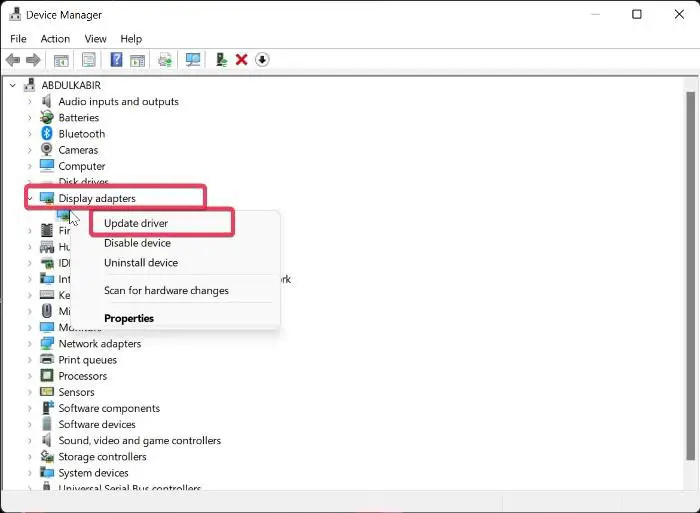
நெட்வொர்க் விண்டோஸ் 10 இல் மற்ற கணினிகளைப் பார்ப்பது எப்படி
இந்த பிழையை வழங்கும் சாதனத்தை நீங்கள் கண்டறிந்ததும், அதன் இயக்கியைப் புதுப்பிக்க வேண்டும் அல்லது அதை மீண்டும் நிறுவ வேண்டும்.
அதன் இயக்கியைப் புதுப்பிக்க, கீழே உள்ள படிகளைப் பின்பற்றலாம்:
- Win + X ஐ அழுத்தி சாதன நிர்வாகியைத் தேர்ந்தெடுக்கவும்.
- இப்போது விரிவாக்குங்கள் ஆடியோ உள்ளீடுகள் மற்றும் வெளியீடுகள் வகை மற்றும் உங்கள் சாதனத்தில் வலது கிளிக் செய்யவும்.
- அதன் பிறகு தேர்ந்தெடுக்கவும் இயக்கியைப் புதுப்பிக்கவும் சூழல் மெனுவிலிருந்து செயல்முறையை முடிக்க வழிமுறைகளைப் பின்பற்றவும்.
நீங்கள் அமைப்புகள் பயன்பாட்டையும் பயன்படுத்தலாம். Win + I ஐ அழுத்துவதன் மூலம் அமைப்புகள் பயன்பாட்டைத் திறந்து Windows Update > Advanced Options என்பதைக் கிளிக் செய்யவும். இப்போது சாதன இயக்கி புதுப்பிப்புகளைப் பதிவிறக்கி நிறுவ விருப்ப புதுப்பிப்புகள் விருப்பத்தைத் தேர்ந்தெடுக்கவும். அல்லது உங்கள் சாதன உற்பத்தியாளரின் அதிகாரப்பூர்வ இணையதளத்தில் இருந்து சமீபத்திய இயக்கிகளைப் பதிவிறக்கலாம்.
facebook இந்த உள்ளடக்கம் இப்போது கிடைக்கவில்லை
பிழை தொடர்ந்து தோன்றினால், இயக்கியை நிறுவல் நீக்கி மீண்டும் நிறுவுமாறு பரிந்துரைக்கிறோம். உங்கள் சாதன இயக்கி சிதைந்திருக்கலாம் அல்லது பழுதடைந்திருக்கலாம். எனவே மீண்டும் நிறுவுவது இந்த விஷயத்தில் உதவும். சாதன இயக்கியை மீண்டும் நிறுவ, இந்த வழிமுறைகளைப் பின்பற்றவும்:
- சாதன நிர்வாகியைத் துவக்கவும், சாதன வகையை விரிவுபடுத்தவும், பிழையுடன் சாதனத்தில் வலது கிளிக் செய்யவும்.
- இப்போது சூழல் மெனுவில், பொத்தானைக் கிளிக் செய்க அழி மாறுபட்ட சாதனங்கள்.
- நீங்கள் முடித்ததும், உங்கள் கணினியை மறுதொடக்கம் செய்து, விடுபட்ட இயக்கியை விண்டோஸ் மீண்டும் நிறுவ அனுமதிக்கவும்.
- அல்லது சாதன நிர்வாகியைத் திறந்து கிளிக் செய்யலாம் செயல் > வன்பொருள் மாற்றங்களைத் தேடுங்கள் இயக்கியை மீண்டும் நிறுவ.
நீங்கள் இன்னும் அதே பிழையைப் பெறுகிறீர்கள் என்றால், அடுத்த சரிசெய்தல் முறையைப் பின்பற்றவும்.
பார்க்க: இந்த சாதனத்திற்கான அமைப்புகளை விண்டோஸால் தீர்மானிக்க முடியவில்லை, பிழை 34 .
2] ரோல்பேக் டிரைவர் புதுப்பிப்புகள்
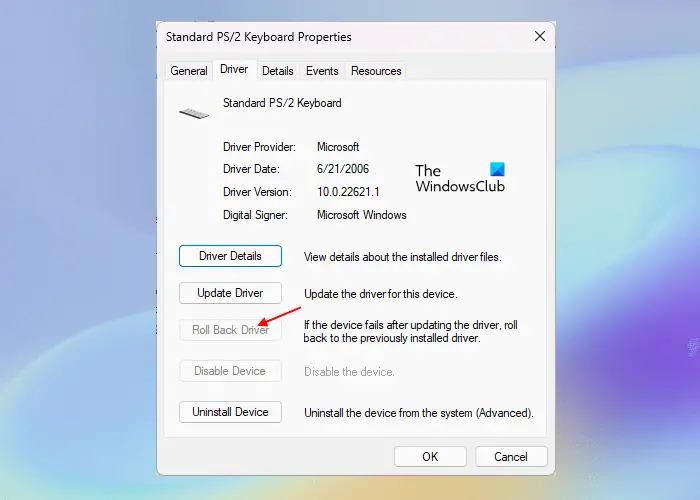
குறிப்பிட்ட சாதன இயக்கியைப் புதுப்பித்த பிறகு நீங்கள் குறியீடு 29 பிழையைப் பெறத் தொடங்கினால், இயக்கி புதுப்பித்தலால் பிழை ஏற்படலாம். எனவே, சூழ்நிலை பொருந்தினால், பிழையைச் சரிசெய்ய, இயக்கி புதுப்பிப்பை முந்தைய பதிப்பிற்கு மாற்றலாம். எப்படி என்பது இங்கே:
- முதலில், சாதன நிர்வாகியைத் திறந்து, இலக்கு சாதன வகையைக் கண்டுபிடித்து விரிவாக்கவும்.
- இப்போது உங்கள் சாதனத்தில் வலது கிளிக் செய்து தேர்ந்தெடுக்கவும் சிறப்பியல்புகள் தோன்றும் சூழல் மெனுவிலிருந்து உருப்படி.
- பின்னர் 'டிரைவர்' தாவலுக்குச் சென்று பொத்தானைக் கிளிக் செய்யவும் டிரைவர் ரோல்பேக் பொத்தானை.
இப்போது அதே பிழைக் குறியீட்டைப் பெறவில்லை என்று நம்புகிறேன்.
படி: பிழை 38, இந்த வன்பொருளுக்கான சாதன இயக்கியை விண்டோஸ் ஏற்ற முடியாது. .
3] சிக்கல் சாதனத்தை பயாஸில் செயல்படுத்தவும்.
நீங்கள் செய்யக்கூடிய அடுத்த விஷயம், உங்கள் BIOS அமைப்புகளில் சிக்கல் வன்பொருள் சாதனத்தை இயக்குவது. உங்கள் ஃபார்ம்வேர் சாதனத்திற்கு தேவையான ஆதாரங்களை வழங்காததால் பிழை ஏற்படலாம். எனவே, BIOS அமைப்புகளை உள்ளிட்டு, பிழை சரி செய்யப்பட்டதா என்பதைப் பார்க்க சாதனத்தை இயக்கவும்.
முதலில், துவக்க செயல்பாட்டின் போது DEL அல்லது F12 விசையை (உங்கள் மதர்போர்டு விவரக்குறிப்பின் படி) அழுத்தி உங்கள் BIOS அமைப்புகளை உள்ளிடவும். பயாஸில் நுழைந்த பிறகு, இந்த பிழையை நீங்கள் சந்திக்கும் சாதனத்தைக் கண்டறிந்து அதன் நிலையை 'இயக்கப்பட்டது' என அமைக்கவும். நீங்கள் உங்கள் கணினியை மறுதொடக்கம் செய்யலாம் மற்றும் பிழை சரி செய்யப்பட வேண்டும்.
4] பயாஸ் அமைப்புகளை மீட்டமைக்க CMOS ஐ அழிக்கவும்.
இந்த பிழை தவறான BIOS அமைப்பின் விளைவாக இருக்கலாம். எனவே, சூழ்நிலை பொருந்தினால், உங்கள் விண்டோஸ் கணினியின் CMOS ஐ அழிப்பதன் மூலம் அல்லது மீட்டமைப்பதன் மூலம் பிழையை சரிசெய்யலாம். இது பயாஸ் அமைப்புகளை அவற்றின் இயல்புநிலைக்கு மீட்டமைக்கும். உங்கள் கணினியைத் தொடங்கி, குறியீடு 29 பிழை தீர்க்கப்பட்டதா என்று பார்க்கலாம்.
5] விரிவாக்க அட்டையை மீண்டும் நிறுவவும்
உங்கள் வன்பொருள் மதர்போர்டில் சரியாக நிறுவப்படாததால் பிழை ஏற்படலாம். எனவே, பொருந்தினால், கோட் 29 பிழையை சரிசெய்ய விரிவாக்க அட்டையை மீண்டும் நிறுவவும்.
இதைச் செய்ய, நீங்கள் கணினி பெட்டியைத் திறக்க வேண்டும், பின்னர் வெளிப்புற கேபிள்கள் அல்லது மவுண்ட்களை துண்டிக்க வேண்டும். உங்கள் ஒலி அட்டையை மீண்டும் நிறுவினால், ஸ்பீக்கர் இணைப்பை முடக்க வேண்டும். மற்றும் பல. அதன் பிறகு, சரிசெய்தல் திருகு அவிழ்த்து, விரிவாக்க பலகையை அகற்றவும். விரிவாக்கப் பலகையில் அழுக்கு அல்லது ஏதேனும் சேதம் உள்ளதா என்பதை இப்போது நீங்கள் சரிபார்க்கலாம். அதற்கேற்ப அடுத்த படியை எடுத்து, பின்னர் விரிவாக்க அட்டையை மீண்டும் செருகவும், அட்டையை கேஸில் சரியாகப் பாதுகாத்து, கேஸை மூடவும். இது உங்களுக்கான பிழையை சரிசெய்ய வேண்டும்.
இந்த முறைக்கு அனுபவம் தேவை. எனவே, நீங்கள் இதற்குப் பழக்கமில்லை அல்லது கணினி பெட்டியைத் திறந்து மதர்போர்டுடன் வேலை செய்வது எப்படி என்று தெரியாவிட்டால், வன்பொருள் நிபுணரைத் தொடர்பு கொள்ளுமாறு நாங்கள் பரிந்துரைக்கிறோம்.
பார்க்க: டச்பேட் பிழையை சரிசெய்யவும் இந்த சாதனம் தொடங்காது (குறியீடு 10)
6] உங்கள் வன்பொருளை மாற்றவும்
பிழை தொடர்ந்தால், வன்பொருள் சாதனத்தை மாற்றுவது பற்றி நீங்கள் பரிசீலிக்க வேண்டியிருக்கும். பிரச்சனை உங்கள் வன்பொருளில் இருக்கலாம். உங்கள் உபகரணங்கள் சரியான நிலையில் இல்லாமல் இருக்கலாம் அல்லது சேதமடைந்திருக்கலாம். எனவே, அதை மாற்றவும் அல்லது ஒரு தொழில்முறை கடை மூலம் பழுதுபார்க்கவும், பின்னர் பிழை சரி செய்யப்பட்டுள்ளதா என்று பார்க்கவும்.
இந்தச் சாதனத்தின் குறியீடு 31க்குத் தேவையான இயக்கிகளை Windows ஏற்ற முடியாததால், இந்தச் சாதனம் சரியாக வேலை செய்யாமல் இருப்பதை எவ்வாறு சரிசெய்வது?
சரி செய்வதற்காக குறியீடு 31 விண்டோஸ் 11/10 இல் பிழை, நீங்கள் பிழையை சந்திக்கும் சாதனத்திற்கான இயக்கிகளை புதுப்பிக்கலாம் அல்லது மீண்டும் நிறுவலாம். சாதன மேலாளர் பயன்பாட்டைப் பயன்படுத்தி இதைச் செய்யலாம். அதைத் திறந்து, உங்கள் சாதன இயக்கியைக் கண்டுபிடித்து, வலது கிளிக் செய்து, உங்கள் சாதன இயக்கியைப் புதுப்பிக்கத் தொடங்க, 'இயக்கியைப் புதுப்பி' என்பதைத் தேர்ந்தெடுக்கவும். அது உதவவில்லை என்றால், 'இயக்கியைப் புதுப்பி' என்பதற்குப் பதிலாக 'சாதனத்தை அகற்று' விருப்பத்தைத் தேர்ந்தெடுத்து, இயக்கியை மீண்டும் நிறுவ உங்கள் கணினியை மறுதொடக்கம் செய்யவும்.
உடைந்த USB டிரைவரை எவ்வாறு சரிசெய்வது?
உங்கள் USB இயக்கி வேலை செய்யவில்லை என்றால், உடனடியாக உங்கள் USB டிரைவரை புதுப்பிக்கவும். சிக்கல் தொடர்ந்தால், மின் மேலாண்மை அமைப்புகளை மாற்றி முடக்கவும் சக்தியைச் சேமிக்க இந்தச் சாதனத்தை அணைக்க கணினியை அனுமதிக்கவும் USB இயக்கி விருப்பம். அல்லது இந்தச் சிக்கலைச் சரிசெய்ய, Registry Editor இல் உள்ள UsbStor மதிப்புகளையும் மாற்றலாம் (இதைச் செய்வதற்கு முன் உங்கள் பதிவேட்டை காப்புப் பிரதி எடுக்கவும்).
இப்போது படியுங்கள்: இந்தச் சாதனம் இல்லை, சரியாக வேலை செய்யவில்லை, குறியீடு 24.
இயல்புநிலை எழுத்துருக்களை விண்டோஸ் 10 ஐ மீட்டமைக்கவும்














